一、前言
为了在树莓派下开发机载计算机相关功能,通过MAVSDK与PX4进行通讯需要搭建相关环境。以往都是东拼西凑最后成功编译运行,但过一段时间就得重新来过,年龄大了不能老这么折腾,这次记录一下,便于下次省点脑细胞。
二、树莓派4B刷机
为什么要刷机呢,之前树莓派里有一个系统,里面安装了Python3.7,但是在安装和编译MAVSDK-Python的过程中,总是缺少一些库,索性直接重装后,问题解决。
1. 下载镜像
地址:Operating system images – Raspberry Pi
根据系统选择合适的版本,我这里选64位带GUI的版本如下图所示:
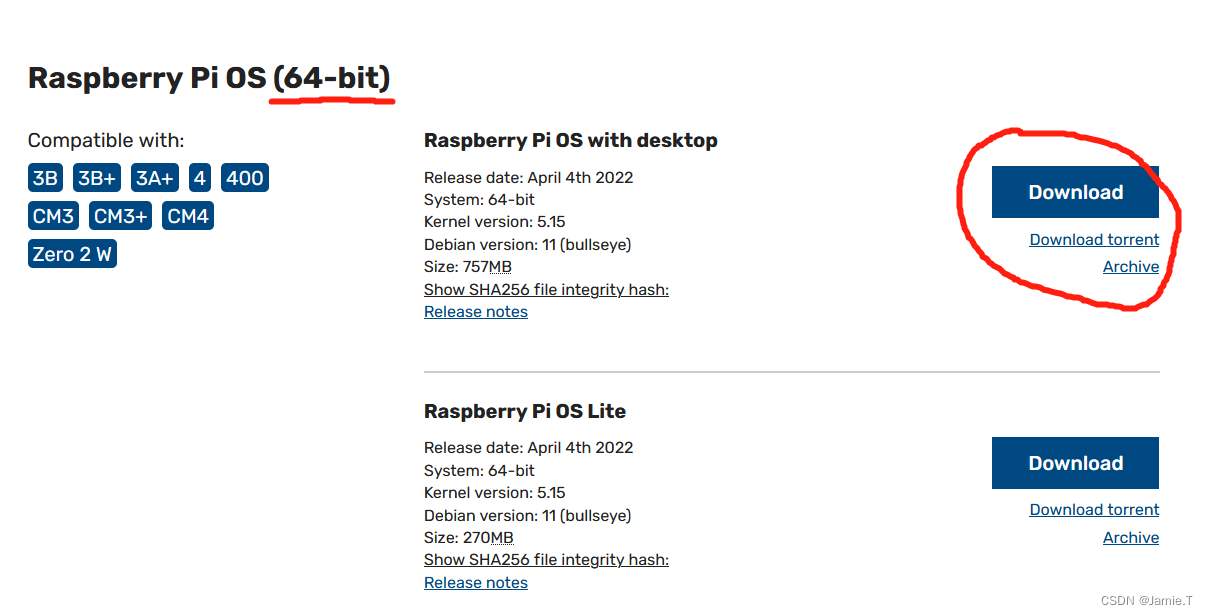
2. 用7zip解压缩下载的镜像
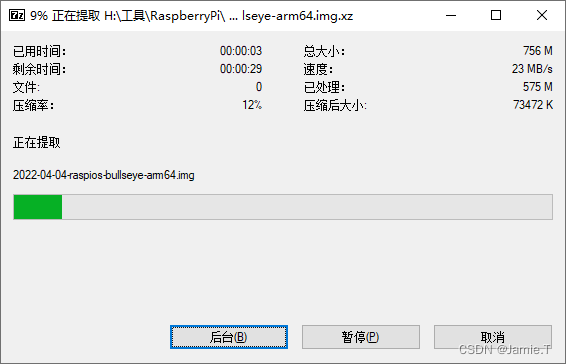
3. 下载镜像烧录工具Win32DiskImager
官网下载: Win32DiskImager
4. 烧录镜像
打开 树莓派镜像烧录工具,选择解压后的镜像

选择刚刚解压的镜像文件,确认盘符待烧录的设备盘符是否正确

烧录完成后,点击 OK 退出软件即可,此时,系统会弹出提示检测到磁盘需要格式化,要点击取消。

三、树莓派安装MAVSDK_Python
进入新安装的【2022-04-04-raspios-bullseye-arm64.img】树莓派系统,它默认安装了python3.9。按照MAVSDK-Python官方文档 描述的安装命令下载起来太慢了,我们直接用清华Python镜像下的mavsdk_python,命令如下:
pip3 install mavsdk -i https://pypi.tuna.tsinghua.edu.cn/simple四、安装VsCode
1. 下载deb安装包
Download Visual Studio Code - Mac, Linux, Windows
由于我们前面安装的是64位系统,所以这里我们选择ARM 64版本的VsCode。
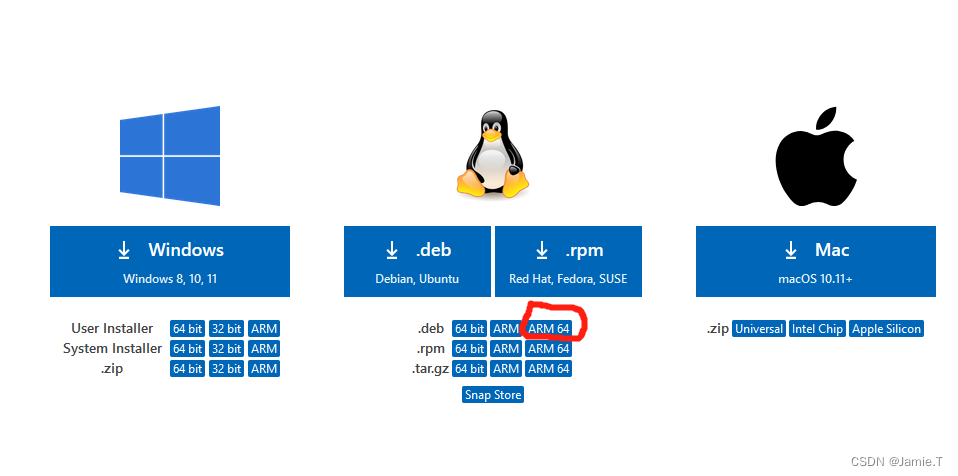

2. 安装VSCode
进入到安装文件所在目录,执行以下命令,其中-i后的安装包名要与实际文件名一致。
sudo dpkg -i code_1.67.2-1652811872_arm64.deb五、运行MAVSDK_Python例程
1. 克隆MAVSDK-Python到本地
GitHub - mavlink/MAVSDK-Python: MAVSDK client for Python.
2. 打开VSCode及例程
进入MAVSDK-Python-main文件夹下的examples文件夹下。通过终端输入“code .”命令打开VSCode,安装python插件。

3. 查看串口号
由于本次是用线直接连接树莓派和PX4,因此要知道PX4在树莓派里的串口号,连 “无线接数传模块” 也是一个道理,对于树莓派来说都是一个串口设备。以下命令用于过滤并列出系统自开机以来,所有的tty相关设备插拔的事件。那么多插拔几次线,看哪个是在重复出现,就说明PX是那个串口号了,比如本次的名称为:ttyACM0
dmesg | grep tty*4. 修改连接方式并运行。
源码里的drone.connect所用的连接地址是"udp://:14540",如果是直接用线连接的PX4,从官方API文档 可知,连接字符串应如下:

drone = System()
await drone.connect(system_address="serial:///dev/ttyACM0:115200")
至此,就可以将MAVSDK的例子运行起来了。